„Google“ skaičiuoklės: sudarykite išskleidžiamąjį sąrašą

„Google“ skaičiuoklėse yra ilgas naudingų funkcijų sąrašas – su jomis galite atlikti daugybę dalykų, iš kurių ne mažiau svarbus yra patogus išskleidžiamasis meniu.
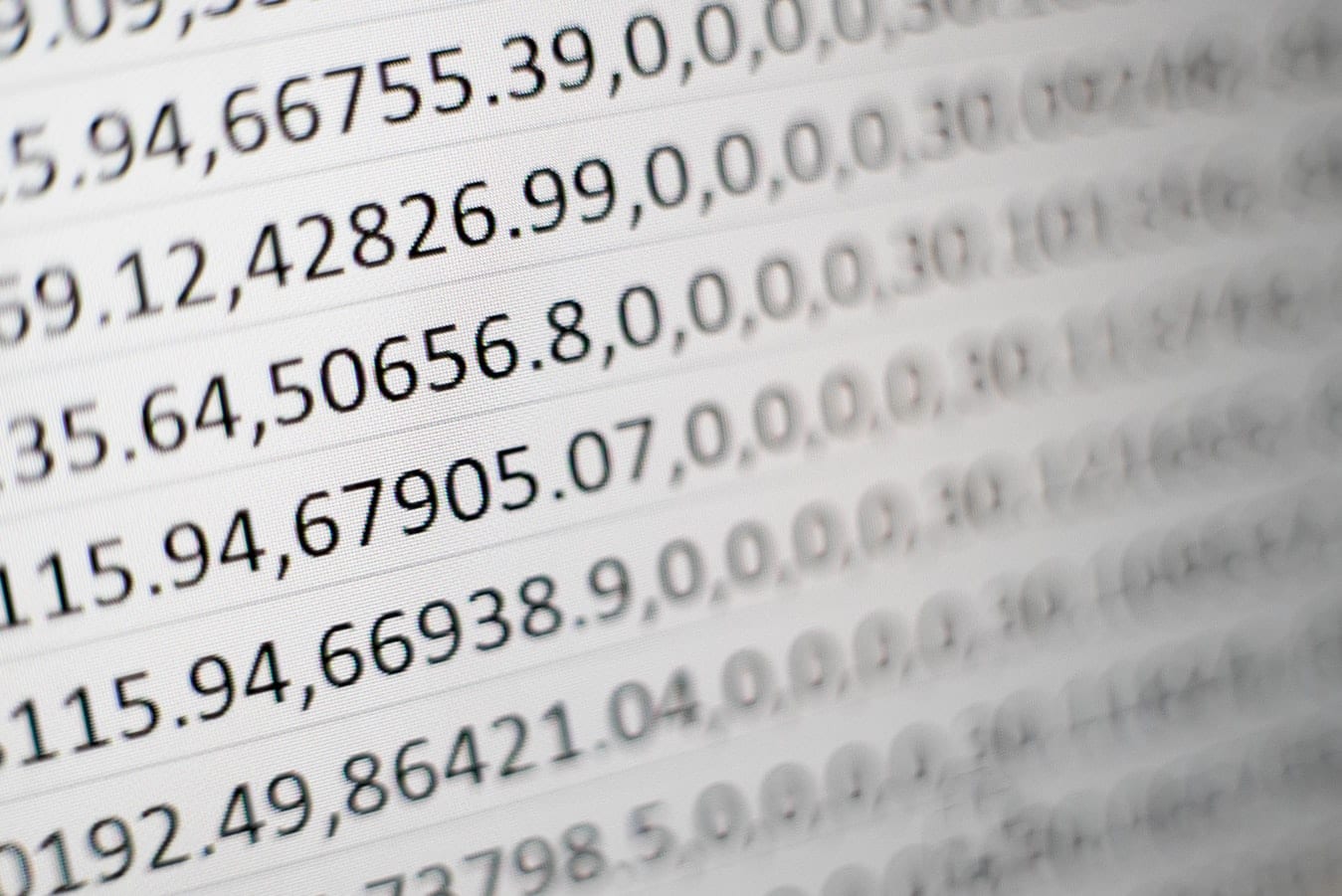
Tobulėjant technologijoms, dar labiau išauga darbo efektyvumo poreikis. Pagrindinės skaičiuoklės gudrybės, pvz., formulės, lentelės ir filtrai „Google“ skaičiuoklėse, nebegali nuvesti labai toli. Nors šiuos įgūdžius vis dar būtina žinoti, jie greitai pasensta.
Gamybai darbo vietoje tikrai reikia daugiau nei vien efektyvumo. Tam reikia automatizavimo – reikia makrokomandų.
Automatika naudojama ne tik gamyboje ar tyrimuose. Jis taip pat vis dažniau naudojamas skaičiuoklių programose (Microsoft Excel, Google Sheets, Libre Calc) programinės įrangos užduotims atlikti. Automatika yra menkų, pasikartojančių užduočių plėšrūnė, o biuro darbas yra pilnas šio maisto.
Užuot varginus pirštus ir akis besikartojančiais klaviatūros paspaudimais, tereikia nustatyti keletą taisyklių, o likusią dalį palikti automatizavimui. Dabar galime laisvai naudoti savo smegenis analizuodami duomenų taškų anomalijas, ieškoti priežasčių, ieškoti sprendimų ar planuoti svarbius įvykius.
Pirminė automatizavimo forma, naudojama skaičiuoklių programinėje įrangoje, vadinama makrokomandomis .

„Microsoft Excel“ programinės įrangos monopolio skaičiuoklių srityje jau praėjo. „Google“ sparčiai įžengė į duomenų įvedimo pasaulį, „Google“ skaičiuoklės pristatė naują skaičiuoklių programinės įrangos versiją.
„Google“ skaičiuoklės yra skaičiuoklių programinė įranga, pirmiausia naudojama duomenų rinkiniams skaičiuoti ir formuoti. „Google“ skaičiuoklės daugiausia dėmesio skiria perkeliamumui, todėl jos žiniatinklio programa yra geresnė ir prieinamesnė nei standartinė darbalaukio programinė įranga. „Google“ skaičiuoklę gali lengvai pasiekti nurodyti asmenys, kad galėtų efektyviau bendradarbiauti ar peržiūrėti. Programinė įranga taip pat puikiai tinka makrokomandoms įtraukti.
Makro, iš graikų kalbos žodžio makros, tiesiogiai verčiama kaip „ilgas / didelis“. Kompiuterių kalba makrokomandos reiškia instrukcijų rinkinį, kuris gali būti kartojamas ir skirtas tam tikrai užduočiai atlikti. Net kurdami paprastas makrokomandas galite sutaupyti brangaus laiko ir pastangų jūsų projektui. Kuo sudėtingesnė makrokomanda, tuo daugiau laiko ir pastangų sutaupysite.
„Google“ skaičiuoklėse makrokomandas galite nustatyti naudodami vieną iš dviejų būdų.
,
Šis metodas yra pats paprasčiausias. Tai puikiai tinka paprastoms nurodymų eilutėms. Kuo didesni duomenys, tuo šis metodas mažiau atitiks jūsų poreikius. Makrokomandos įrašymo metodas daugiausia skirtas pradedantiesiems vartotojams, pavyzdžiui, kolegijos studentams ir smulkaus verslo savininkams. Štai pagrindinis pavyzdys, kurį galima pritaikyti automatizuojant formatavimą.
Norėdami atidaryti „Google“ skaičiuokles, eikite į docs.google.com/spreadsheets .
Eikite į Įrankiai > Makrokomandos > Įrašyti makrokomandą .
Paspauskite Ctrl + B (paryškintas).
Paspauskite Ctrl + I (kursyvas).
Teksto spalvą nustatykite į raudoną.
Nustatykite šrifto dydį į 18.
Įsitikinkite, kad nuoroda nustatyta į Santykinis .
Paspauskite Išsaugoti .
Įveskite makrokomandos pavadinimą ir nustatykite nuorodos numerį. Galite įvesti tik iki 10 makrokomandų.
Norėdami vykdyti makrokomandą, paspauskite Ctrl + Alt + Shift + (pasirinktas skaičius) . Tekstas pasirinktame langelyje bus suformatuotas pusjuodžiu, kursyvu, raudonu, o dydis nustatytas į 18.
Apsvarstykite galimybę įrašyti makrokomandą, pavyzdžiui, įrašyti komandas, kurias įvestumėte į kompiuterį, kad atliktumėte tam tikrą užduotį. Kai suaktyvinate makrokomandą, ji tiesiog kartoja tų komandų seką vienu metu.
Scenarijaus rašymas yra patikimesnis, tikslesnis ir patikimesnis. Tačiau norint išmokti reikia praktikos. Šis metodas skirtas pažengusiems vartotojams, dirbantiems su didžiuliais duomenų rinkiniais, pvz., duomenų analitikams ir projektų vadovams, kurie nori lazerinio tikslumo ir dirbti kuo greičiau.
Norėdami atidaryti skaičiuoklę, eikite į docs.google.com/spreadsheets .
Eikite į Įrankiai > Scenarijų rengyklė .
Žemiau /** @OnlyCurrentDoc */ , įklijuokite:
function FormatText() { var spreadsheet = SpreadsheetApp.getActive();
spreadsheet.getActiveRangeList().setFontWeight('bold')
.setFontStyle('kursyvas')
.setFontColor('#ff0000')
.setFontSize(18);
};
Norėdami išsaugoti scenarijų, paspauskite Ctrl + S.
Eikite į Įrankiai > Makrokomandos > Tvarkyti makrokomandas .
Nustatykite išsaugoto scenarijaus nuorodos numerį.
Rezultatas turėtų atrodyti taip:
,
Norėdami vykdyti makrokomandą, tiesiog paspauskite Ctrl + Alt + Shift + (pasirinktas skaičius) . Arba galite pereiti į Įrankiai > Makrokomandos > (Makrokomandos pavadinimas), kad vykdytumėte rankiniu būdu.
Aukščiau pateiktas scenarijus daro lygiai tą patį, kaip ir įrašymo makrokomandos metodas. Tai tik maža dalis to, ką galite padaryti naudodami makrokomandos scenarijų.
Iš esmės „Google“ skaičiuoklės yra internetinė skaičiuoklių programa, kurią sukūrė „Google“. Makrokomandas yra galingas skaičiuoklių automatizavimo įrankis. Taigi prasminga, kad kai sujungiate abu, tai žymiai padidina darbo efektyvumą. Tai tikrai padės neatsilikti nuo nuolat augančios technologijomis pagrįstos darbo aplinkos poreikių ir suteiks pranašumo biure.
„Google“ skaičiuoklėse yra ilgas naudingų funkcijų sąrašas – su jomis galite atlikti daugybę dalykų, iš kurių ne mažiau svarbus yra patogus išskleidžiamasis meniu.
Sužinokite, kaip įjungti rašybos tikrinimą „Google“ skaičiuoklėse arba įtraukti žodžių į žodyną.
Jei turite reguliariai tvarkyti skaičių sąrašus, galite pažvelgti į tuos nuobodžius sąrašus. Galbūt darbe jūs neturite kito pasirinkimo, kaip tik dirbti su „Google“ skaičiuoklėmis, todėl į savo skaičiuokles galite įtraukti įmantrių diagramų. Tiesiog naudokite šį vadovą ir sužinokite, kaip tai padaryti.
„Google“ skaičiuoklės yra puiki alternatyva brangioms produktyvumo programoms, tokioms kaip „Excel“ – Skaičiuoklės siūlo beveik tas pačias funkcijas, nors ir sutvarkytos
Kalbant apie produktyvumo programinę įrangą, keletas dalykų yra tokie universalūs ir naudingi kaip „Microsoft Office Suite“ arba „Google Productivity Suite“. Nors
„Google“ skaičiuoklės siūlo daugumą, jei ne visas „Office Excel“ parinktis – tai apima tokias funkcijas kaip skaičių apvalinimas. Jei norite apvalinti
Jei „Google“ skaičiuoklės neįkeliamos arba nepavyksta atidaryti dokumentų, galite naudoti šį trikčių šalinimo vadovą, kad išspręstumėte problemą.
Kortelės yra fantastiški studijų įrankiai, kaip ir jų virtualūs atitikmenys. Atsižvelgiant į tai, kad „Google“ dokumentai yra puiki nemokama alternatyva mokamiems „Office“ įrankiams
Paprastai skaičiuoklėje yra viena teksto eilutė, viena informacijos dalis kiekviename langelyje. Kad ir kokie būtų duomenys – suma, data, viskas.
Įvaldykite „Google“ skaičiuoklių programą išmokdami paslėpti ir rodyti stulpelius.
Populiari skaičiuoklių programa „Google“ skaičiuoklės gali padaryti daug įdomių dalykų, tačiau ne visas funkcijas ir parinktis lengva rasti. Tai, deja, apima
Nustatę redagavimo leidimą „Google“ skaičiuoklėse galite neleisti kitiems naudotojams atlikti bet kokių neteisėtų failo pakeitimų. Atlikus šiuos veiksmus galima pakeisti valdymą, kas gali arba negali redaguoti lapo „Google“ skaičiuoklėse.
Jei norite kam nors nusiųsti „Google“ skaičiuoklių dokumentą, jums gali būti malonu tiesiog bendrinti lapą su juo, bet tai ne visais atvejais. Sužinokite, kaip greitai konvertuoti „Google“ skaičiuoklių skaičiuoklę į PDF failą, atlikdami šiuos veiksmus.
„Google“ skaičiuoklės yra puikus įrankis duomenims sekti ir juos vizualizuoti. Grafikai, diagramos ir daugiau – „Google“ nemokamo interneto dėka
„Google“ diskas yra debesyje pagrįsta saugojimo sistema, leidžianti internete saugoti iki 15 GB duomenų. Kai kurios „Google“ disko funkcijos yra šios: 1. Įkelkite
Unikali „Google“ skaičiuoklių funkcija gali būti labai naudinga – pritaikius sąrašui su keliais pasikartojančiais įrašais, ji pateikia antrą sąrašą, kuris tik
Kas gali būti labiau erzinanti nei „Google“ skaičiuoklės tuščio lapo rodymas tik tada, kai reikia greitai peržiūrėti ir patikrinti svarbų dokumentą.
Jei negalite spausdinti „Google“ skaičiuoklių dokumentų, gali tekti šalinti naršyklės ir spausdintuvo triktis.
„Google“ skaičiuoklės nepalaiko vandens ženklų funkcijos – jei norite pridėti vandens ženklą prie „Google“ skaičiuoklių, turėsite šiek tiek apsispręsti.
„Google“ skaičiuoklių skaičiuokles ne visada lengva peržiūrėti – begalės įrašų ir duomenų eilių gali būti painu, bet yra būdų, kaip tai padaryti.
Išspręskite Apple iTunes klaidą, kuri sako, kad iTunes Library.itl failas yra užrakintas, yra užrakintame diske arba jūs neturite šio failo rašymo leidimo.
Negalite suprasti, kaip pakartoti dainą ar grojaraštį „Apple iTunes“? Mes taip pat iš pradžių negalėjome. Štai keletas išsamių nurodymų, kaip tai padaryti.
Kaip sukurti šiuolaikiškai atrodančias nuotraukas pridedant užapvalintus kampus Paint.NET
Ar „WhatsApp“ naudojote „Delete for me“, kad ištrintumėte visų pranešimus? Nesijaudink! Perskaitykite tai, kad sužinotumėte, kaip anuliuoti ištrynimą „WhatsApp“.
Kaip išjungti erzinančius AVG pranešimus, rodomus apatiniame dešiniajame ekrano kampe.
Kai nuspręsite, kad baigėte kurti „Instagram“ paskyrą ir norite jos atsikratyti. Čia yra vadovas, kuris padės laikinai arba visam laikui ištrinti „Instagram“ paskyrą.
Sužinokite žingsnis po žingsnio, kaip išjungti spustelėjamas nuorodas „Notepad++“ naudodami šią paprastą ir greitą mokymo programą.
Atsikratykite laidos rodymo „Up Next“ per „Apple TV+“, kad mėgstamiausios laidos būtų paslaptyje nuo kitų. Štai žingsniai.
Sužinokite, kaip paprasta pakeisti „Disney+“ paskyros profilio nuotrauką kompiuteryje ir „Android“ įrenginyje.
Šiame įraše parodyta, kaip apkarpyti vaizdo įrašus naudojant „Microsoft Windows 11“ įtaisytus įrankius.






















